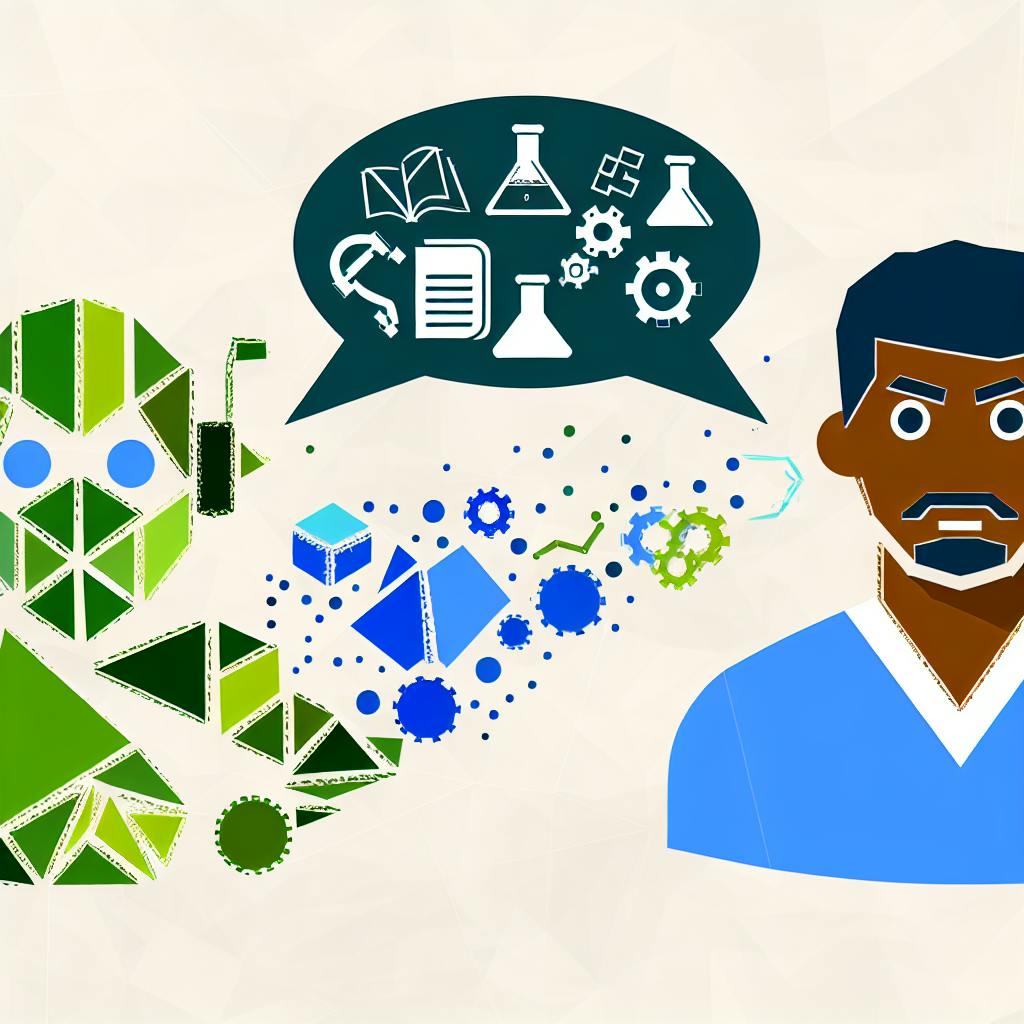Хотите внести изменения в любимую игру Minecraft? Это руководство научит вас создавать собственные модификации (моды) для Minecraft версии 1.12. Вы узнаете, как настроить среду для моддинга, создать свой первый мод, добавить новые предметы и блоки, а также распространить свой мод.
Related video from YouTube
Основные шаги:
-
Настройка среды:
- Установка Java Development Kit (JDK)
- Настройка интегрированной среды разработки (IDE)
- Установка Minecraft Forge
-
Создание первого мода:
- Понимание Forge API
- Настройка проекта мода
- Добавление новых предметов и блоков
-
Распространение мода:
- Сборка кода в jar-файл
- Загрузка на платформы для распространения
- Продвижение в социальных сетях и сообществах
| Преимущества Minecraft 1.12 для моддинга |
|---|
| Стабильность и производительность |
| Широкая совместимость с модами |
| Большое сообщество моддеров |
| Множество доступных модов и ресурсов |
Следуйте пошаговым инструкциям в этом руководстве, чтобы начать свой путь в мире моддинга Minecraft 1.12. Удачи в создании ваших собственных уникальных модов!
Настройка среды для моддинга
Чтобы начать моддинг Minecraft 1.12, нужно настроить среду для моддинга. Это включает установку необходимых инструментов и программного обеспечения, настройку интегрированной среды разработки (IDE) и установку Minecraft Forge.
Необходимые инструменты и программное обеспечение
Для моддинга Minecraft 1.12 вам понадобится:
- Java Development Kit (JDK) 8
- IntelliJ IDEA (или другая IDE на ваш выбор)
- Minecraft Forge
Установка Java Development Kit
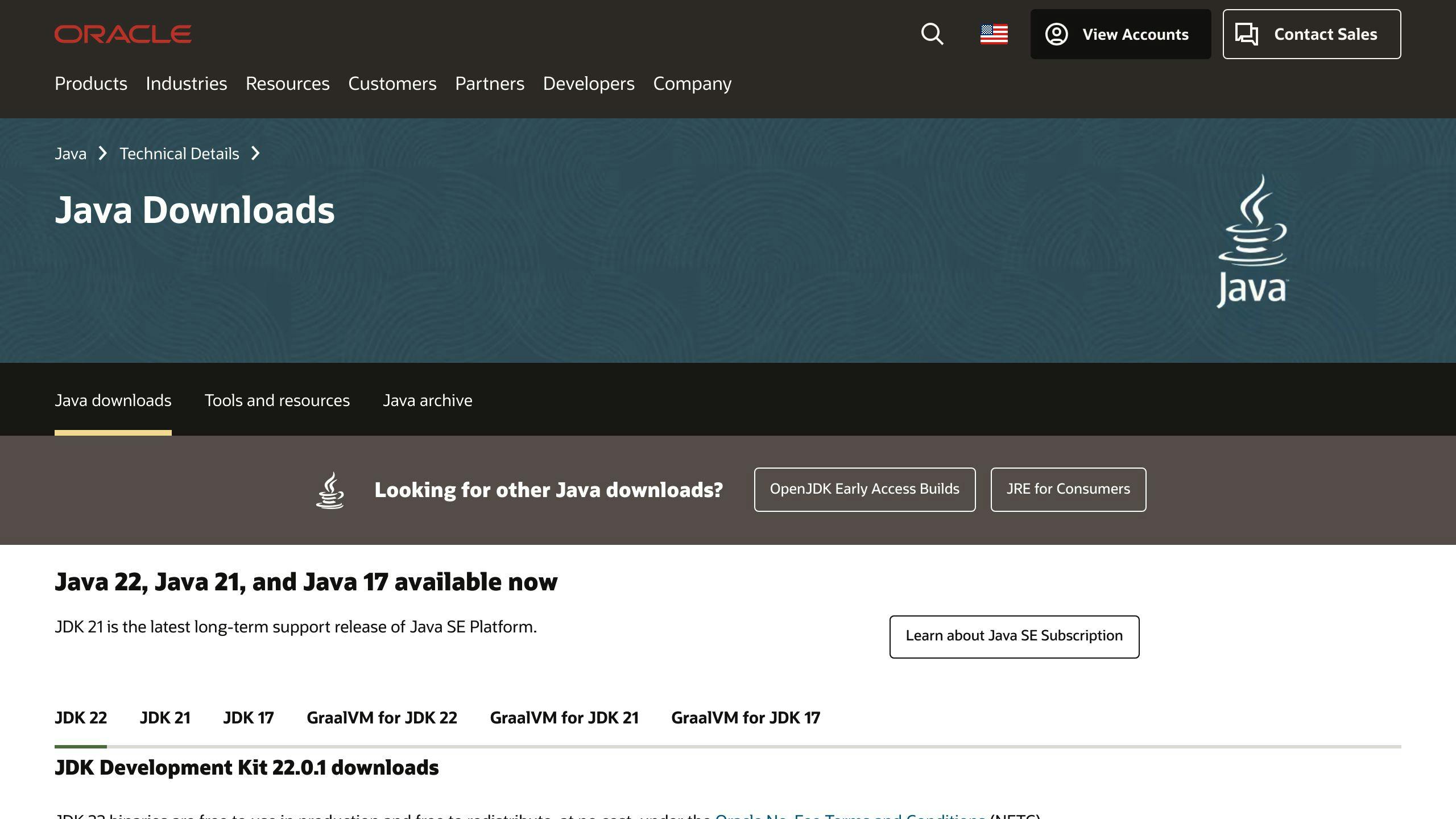
Чтобы установить JDK 8, выполните следующие шаги:
- Перейдите на сайт Oracle и загрузите установочный файл JDK 8.
- Запустите установку и следуйте инструкциям.
- После установки задайте переменную окружения
JAVA_HOMEс путем к каталогу установки JDK.
Настройка IDE
Чтобы настроить IntelliJ IDEA, выполните следующие шаги:
- Загрузите и установите IntelliJ IDEA.
- Создайте новый проект в IntelliJ IDEA и выберите тип проекта "Java".
- Настройте структуру проекта и зависимости в соответствии с вашими потребностями.
Установка Minecraft Forge
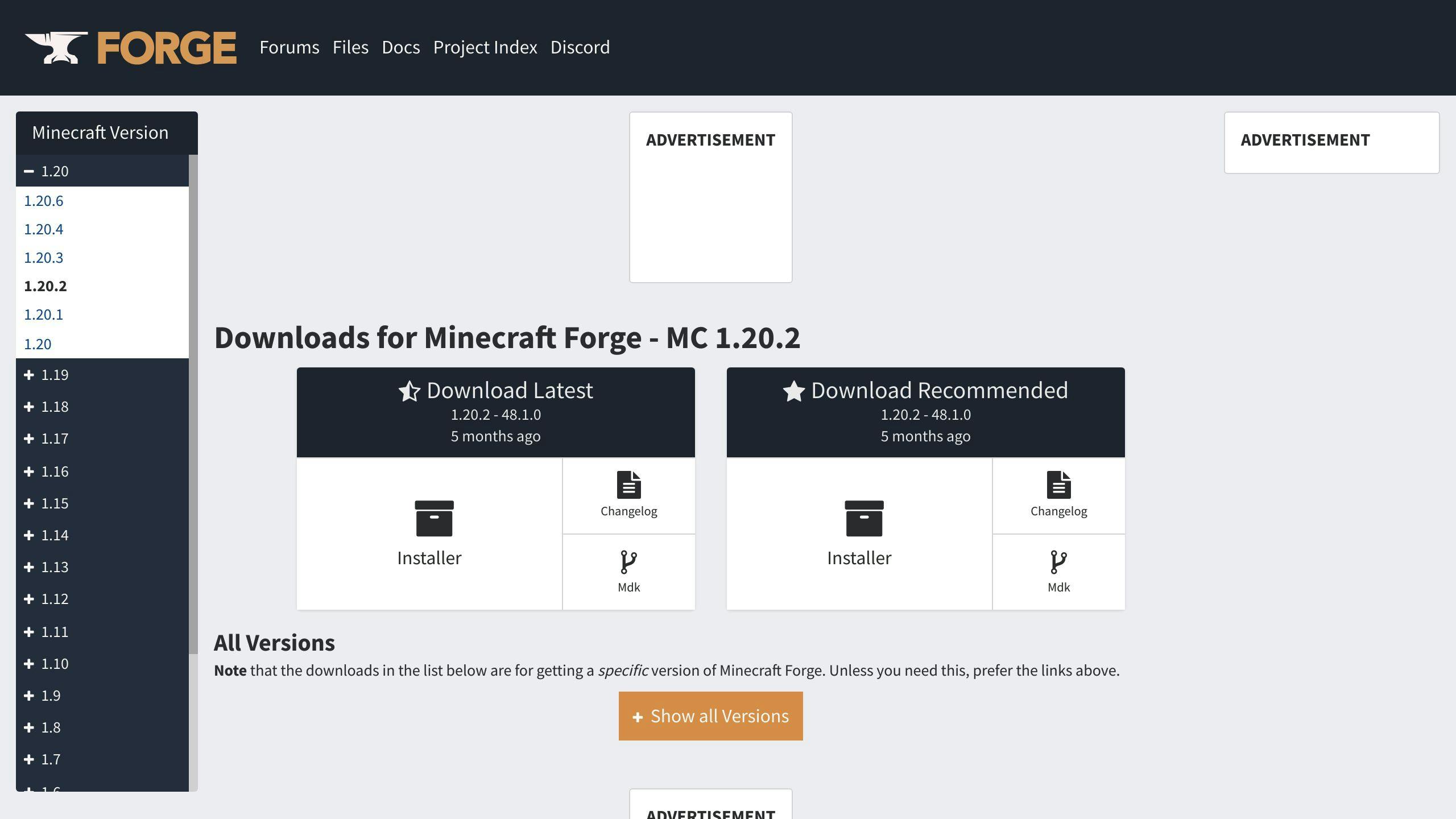
Чтобы установить Minecraft Forge, выполните следующие шаги:
- Загрузите пакет Minecraft Forge MDK с официального сайта.
- Распакуйте архив в выбранный каталог.
- Создайте новую папку для вашего проекта моддинга и перейдите в нее в командной строке.
- Запустите пакетные файлы
setup workspaceиsetup eclipseдля настройки среды моддинга.
Настройка переменных окружения
Чтобы настроить переменные окружения, выполните следующие шаги:
- Щелкните правой кнопкой мыши на "Этот компьютер" и выберите "Свойства".
- Нажмите "Дополнительные параметры системы", затем "Переменные среды".
- В разделе "Системные переменные" нажмите "Создать" и добавьте переменную
JAVA_HOMEс путем к каталогу установки JDK. - Нажмите "ОК" для сохранения изменений.
Создание вашего первого мода
Понимание Forge API
Forge API - это основа для создания модов Minecraft. Она дает разработчикам доступ к внутренним механизмам игры, позволяя создавать новые предметы, блоки, сущности и другие элементы. Forge API также обеспечивает совместимость с другими модами, что делает ее идеальной платформой для создания сложных модификаций.
Настройка проекта мода
Чтобы создать свой первый мод, вам нужно настроить проект:
- Создайте новую папку для проекта и перейдите в нее в командной строке
- Запустите пакетные файлы
setupDecompWorkspaceдля настройки среды моддинга - Создайте файл
build.gradleи настройте его в соответствии с вашими потребностями
Добавление нового предмета
Добавление нового предмета в Minecraft - простой процесс с помощью Forge API:
public class ExampleMod implements ModInitializer {
public static final Item CUSTOM_ITEM = Registry.register(Registries.ITEM, new Identifier("tutorial", "custom_item"), new Item(new Item.Settings()));
@Override
public void onInitialize() {
}
}
Добавление нового блока
Добавление нового блока в Minecraft также простой процесс с помощью Forge API:
public class ExampleMod implements ModInitializer {
public static final Block CUSTOM_BLOCK = Registry.register(Registries.BLOCK, new Identifier("tutorial", "custom_block"), new Block(new Block.Settings()));
@Override
public void onInitialize() {
}
}
Сборка и запуск вашего мода
Чтобы собрать и запустить ваш мод:
- Запустите команду
gradlew buildдля сборки мода - Создайте новую папку для мода в каталоге
modsMinecraft - Переместите файл мода в созданную папку
- Запустите Minecraft с включенным модом
Теперь у вас есть свой первый мод Minecraft!
sbb-itb-b1cf51d
Устранение неполадок и тестирование
Распространенные ошибки при моддинге
При моддинге Minecraft 1.12 вы можете столкнуться с различными ошибками, которые могут замедлить ваш прогресс. Вот некоторые распространенные ошибки и советы по их устранению:
- Сообщение о сбое Java: Если при запуске Minecraft с модами вы получаете сообщение о сбое Java, убедитесь, что у вас установлена правильная версия Java и она настроена корректно.
- Мод не загружается: Если мод не загружается, проверьте, совместим ли он с вашей версией Minecraft и Forge. Также убедитесь, что мод установлен правильно и папка с модами находится в нужном месте.
- Ошибка Forge: Если вы получаете ошибку Forge, попробуйте переустановить Forge или проверить журналы Forge на наличие ошибок.
Отладка вашего мода
Отладка - важная часть разработки модов. Вот некоторые эффективные методы отладки вашего мода с помощью IntelliJ IDEA:
| Метод отладки | Описание |
|---|---|
| Использование точек останова | Установите точки останова в вашем коде, чтобы приостановить выполнение и проверить переменные. |
| Использование отладчика | Встроенный в IntelliJ IDEA отладчик позволяет пошагово выполнять ваш код, проверять переменные и определять проблемы. |
| Проверка вывода консоли | Вывод консоли может предоставить ценную информацию об ошибках и исключениях. |
Тестирование вашего мода
Тщательное тестирование вашего мода имеет решающее значение для обеспечения его правильной работы. Вот некоторые стратегии тестирования вашего мода:
- Тестирование в контролируемой среде: Тестируйте ваш мод в контролируемой среде, например, в тестовом мире, чтобы изолировать проблемы.
- Тестирование с различными конфигурациями: Тестируйте ваш мод с различными конфигурациями, такими как разные версии Minecraft и Forge, чтобы обеспечить совместимость.
- Тестирование с другими модами: Тестируйте ваш мод с другими модами, чтобы обеспечить совместимость и выявить потенциальные проблемы.
Распространение вашего мода
Подготовка мода к распространению
После завершения работы над модом вам нужно подготовить его для распространения. Для этого необходимо собрать код мода в jar-файл, который сможет загрузить Minecraft. Сделать это можно, запустив задачу build Gradle из папки проекта мода:
./gradlew build
Это создаст jar-файл в папке build/libs, который вы сможете поделиться с другими.
Платформы для распространения
Существует несколько платформ, где вы можете поделиться своим модом. Каждая из них имеет свои плюсы и минусы. Вот некоторые популярные варианты:
| Платформа | Описание |
|---|---|
| Github | Отличное место для размещения исходного кода вашего мода, если вы хотите сделать его открытым. Вы можете использовать Github Releases для загрузки jar-файла мода и указать соответствующую версию Minecraft и загрузчик модов. |
| CurseForge | Один из самых популярных сайтов для распространения модов Minecraft. Вы можете создать страницу проекта для своего мода, загрузить jar-файл и указать другие моды как зависимости. |
| Modrinth | Новая платформа, набирающая популярность. Известна своим удобным интерфейсом и открытым исходным кодом. |
Продвижение вашего мода
После загрузки мода на платформу для распространения, вам нужно будет продвигать его, чтобы привлечь больше внимания и скачиваний. Вот несколько советов:
- Делитесь в социальных сетях: Делитесь своим модом в социальных сетях, таких как Twitter, Reddit и форумы Minecraft, чтобы распространить информацию о нем.
- Присоединяйтесь к Discord-серверам: Присоединяйтесь к Discord-серверам, связанным с моддингом Minecraft, и делитесь своим модом с сообществом.
- Сотрудничайте с другими моддерами: Сотрудничайте с другими моддерами, чтобы создавать сборки модов, которые могут помочь привлечь больше внимания.
Обработка отзывов пользователей
После выпуска вашего мода вы начнете получать отзывы от пользователей. Вот несколько советов, как с ними работать:
- Отвечайте на комментарии и сообщения: Отвечайте на комментарии и сообщения от пользователей, чтобы показать, что вы заботитесь об их отзывах.
- Исправляйте ошибки и проблемы: Исправляйте ошибки и проблемы, о которых сообщают пользователи, чтобы улучшить общий опыт использования вашего мода.
- Рассматривайте запросы на новые функции: Рассматривайте запросы на новые функции от пользователей и реализуйте их, если они соответствуют вашему видению мода.
Заключение
Основные моменты
В этом руководстве мы рассмотрели ключевые шаги для начала моддинга Minecraft 1.12:
-
Настройка среды моддинга:
- Установка Java Development Kit
- Настройка интегрированной среды разработки (IDE)
- Установка Minecraft Forge
-
Создание первого мода:
- Понимание Forge API
- Настройка проекта мода
- Добавление новых предметов и блоков
-
Распространение мода:
- Сборка кода в jar-файл
- Загрузка на платформы для распространения (Github, CurseForge, Modrinth)
- Продвижение в социальных сетях и сообществах
Следующие шаги
Теперь, когда вы начали моддинг Minecraft 1.12, вот несколько советов для дальнейшего развития:
-
Изучайте продвинутые техники моддинга
- Создание сложных механизмов
- Интеграция с другими модами
-
Присоединяйтесь к сообществу моддеров
- Обмен идеями и опытом
- Сотрудничество с другими моддерами
-
Продолжайте создавать и улучшать свои моды
- Расширяйте свои возможности
- Создавайте уникальные и интересные моды
| Советы по дальнейшему развитию |
|---|
| Изучайте продвинутые техники моддинга |
| Присоединяйтесь к сообществу моддеров |
| Продолжайте создавать и улучшать свои моды |
Надеемся, что это руководство помогло вам начать свой путь в мире моддинга Minecraft 1.12. Удачи в создании своих модов!
Часто задаваемые вопросы
Как настроить среду для моддинга Minecraft?

Чтобы настроить среду для моддинга Minecraft, выполните следующие шаги:
- Установите Java. Java - это язык программирования, который используется для создания модов.
- Установите Eclipse. Eclipse - это среда разработки, где вы будете писать код на Java.
- Установите и настройте Minecraft Forge.
- Настройте Eclipse для работы с Minecraft Forge.
После выполнения этих шагов у вас будет готовая среда для создания модов Minecraft.